
“以太网没有有效的 IP 配置” 这是当我们连接到互联网时,我们计算机屏幕上经常出现的错误消息。 很烦人的消息。 该错误可能由于不同的原因而发生。 知道如何识别它们是应用相应解决方案的关键。
请记住,当我们谈论以太网时,我们指的是计算机互联网连接的有线部分。 如果我们不使用 WiFi 连接,而是选择将设备直接连接到路由器,我们需要的是一个 以太网电缆。 这保证了我们可以充分利用连接的全速和强大功能,同时也避免了无线连接经常产生的不便。

为什么会出现这个错误?
错误“以太网没有有效的 IP 配置”的来源可能非常多样化,尽管我们在消息本身中发现了一些重要的线索: 知识产权,这是标识链接到同一网络的所有计算机的编号,无法识别。
此故障记录在计算机的其他指示灯中。 例如,它显示一个 黄色错误三角形 在屏幕的左内角带有感叹号。 我们去的时候也发现 《中心网络与共享》,试图解决问题。 出现“未识别的网络”错误消息。
所以这个消息只是告诉我们连接路由器和电脑后出现IP分配错误,但它的来源是什么? 这 最常见的原因 它们通常是以下内容:
- 计算机的子网掩码中的值不正确。
- 网关错误。
- DNS 问题。
- Windows 故障,通常是由于缺少更新。
“以太网没有有效的 IP 配置”的解决方案
考虑到可能导致此错误的原因不同,我们将列出最合适的解决方法。 最好按照我们展示它们的顺序尝试它们中的每一个:
初步检查
在进入实际解决方案之前,最好先排除更明显的问题。 因此,我们将执行以下检查以排除它们:
- 检查 IP 是否处于自动模式。 为此,我们将执行以下操作:
-
- 让我们去 “中心网络与共享”,我们将在其中选择 “切换到适配器设置。”
- 单击右键将弹出窗口 “以太网属性”。
- 在那里,我们将 “属性:Internet 协议版本 4 (TCP/IPv4)”。
- 在本节中,我们检查该选项是否已激活 “自动获取 IP 地址”。
- 检查路由器以验证 DHCP 协议是否已激活。
- 重新安装网卡驱动 通过这些步骤:
- 让我们去 “设备管理员”。
- 在那里我们选择 “网络适配器。”
- 在出现的列表中,我们选择我们的卡,然后使用右键选择 “卸载”。
- 最后,我们重新启动计算机。
重启路由器和电脑

是的,一个相当粗略的解决方案,但它在很多情况下都很好用,不仅可以解决“以太网没有有效的 IP 配置”的问题,还可以解决许多其他问题。 到 打开和关闭,两个设备再次重新连接。 这样一来,以前让连接困难的小错误现在很可能已经消失了。
要使此过程正常运行,建议将两个设备关闭几分钟,然后再重新打开它们。 如果在此之后错误仍然存在,您将不得不尝试 重启 电脑和 路由器.
重置连接设置
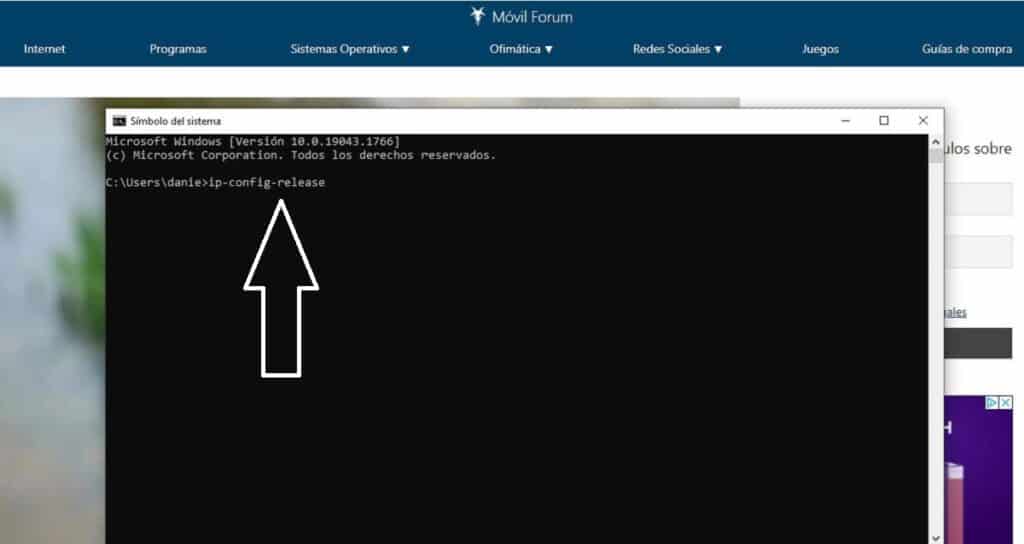
换句话说,在比赛的第一分钟回到起点。 要修改连接配置值,您需要具有管理员权限。 这是如何进行的:
- 首先,我们打开开始菜单并输入 “命令”. 将出现命令提示符窗口。
- 在其中,我们将编写以下三个 comandos,在每个之后按 Enter:
- ipconfig-发布
- ipconfig-flushdns
- ipconfig-更新
要保存更改,您必须重新启动系统。
重置 TCP IP 套接字
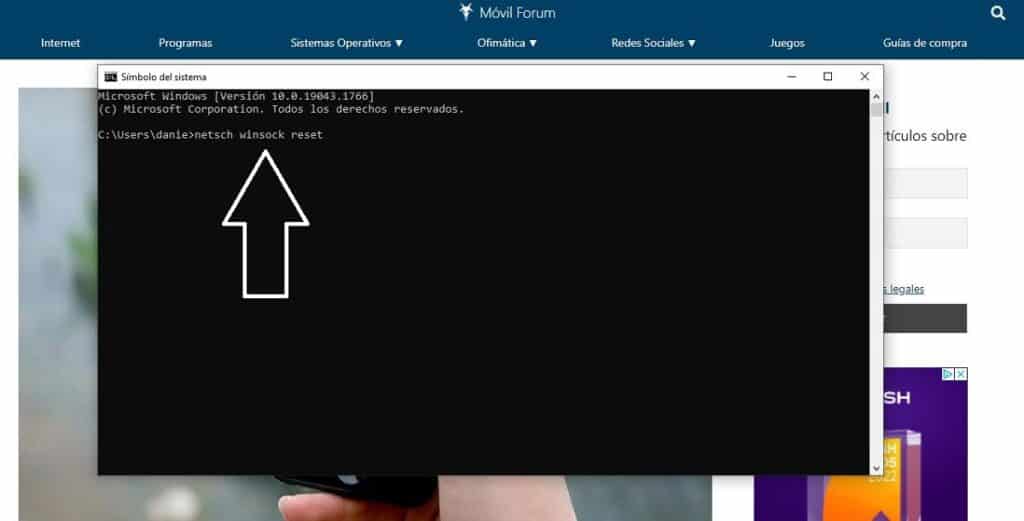
MGI 插座 是使两个程序之间的数据安全交换成为可能的元素。 可能会像这样找到与我们有关的错误的根源。 要解决它,您必须按照以下步骤进行重置:
- 我们再次打开开始菜单并编写 “命令” 调出命令提示符窗口。
- 在进行下一步之前, 断开以太网电缆与计算机的连接。
- 完成后,我们编写命令 的netsh winsock重置 然后点击 输入.
该过程完成后,您必须重新启动计算机并使用以太网电缆再次将其连接到路由器。 错误将消失。
更改 DNS
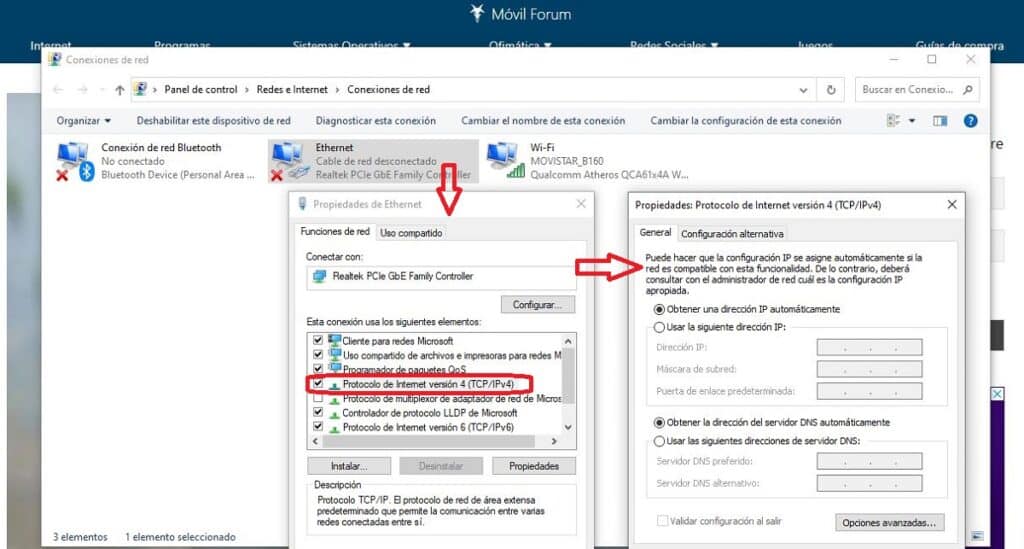
另一种旧的解决方案有时有助于摆脱“以太网没有有效的 IP 配置”问题。 这个想法是测试 手动更改 DNS 通过一些推荐的 DNS,这将与我们的互联网运营商提供给我们的不同。 这就是你的做法:
-
- 我们按 Windows + R的 在出现的框中,我们写 ncpa.cpl。
- 然后回车,打开配置窗口 网络连接。
- 我们点击右键 “以太网属性”。
- 在那里,在列表中,我们选择选项 “互联网协议版本 4 (TCP/IPv4)”。
- 现在您必须激活该选项 “使用以下 DNS 服务器地址” 并输入您要使用的新 DNS。
写什么作为新的DNS? 一个好主意是尝试一下 OpenDNS的,其主从DNS分别为208.67.222.222和208.67.220.220。 其他用户建议使用 谷歌 DNS。 它们的地址是 8.8.8.8 和 8.8.4.4。 还有 Cloudflare 1.1.1.1 和 1.0.0.1 的选项。
如果在更改 DNS 后问题消失了,是否保留新的 DNS 将取决于我们。 如果不是这种情况,可以再次自动获取,尽管需要继续寻找错误的来源。
手动重新配置 Internet 属性
最后一个墨盒:用我们自己的双手完成自动分配IP的路由器的工作。 为此,我们将遵循上一节中解释的相同步骤,但在第 4 步之后进行更改:此时我们单击 “特性” 并且,在之后打开的窗口中, 我们验证“自动获取 DNS 服务器地址”选项是否已激活, 这可能被错误地禁用了。
要完成,您必须重新启动路由器并重试。